Corrigir o código de erro 0x00000001419101f1 9926301 0xc0000005 em COD: Warzone e Modern Warfare
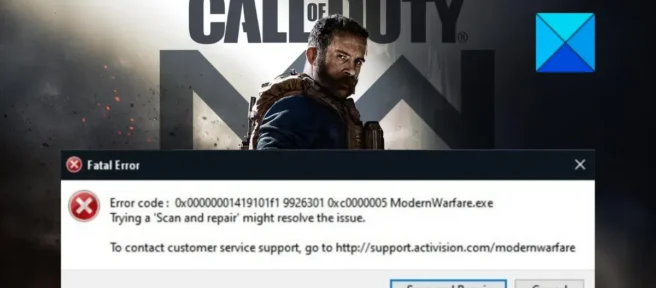
Call of Duty Warzone e Modern Warfare são dois videogames de battle royale gratuitos amplamente distribuídos para PC. Mas, como qualquer outro jogo ou serviço, tem seus próprios bugs e problemas. Muitos usuários relataram o código de erro 0x00000001419101f1 9926301 0xc0000005 em COD: Warzone and Modern Warfare . Conforme relatado pelos usuários, esse código de erro é acionado na inicialização ou alguns segundos após o lançamento do jogo. Quando acionado, você receberá uma mensagem de erro semelhante à abaixo:
Código de erro: 0x00000001419101f1 9926301 0xc0000005 ModernWarfare.exe
Tentar “Verificar e reparar” pode resolver o problema.
Para entrar em contato com o suporte ao cliente, acesse http://support.activision.com/modernwarfare.
Se você é um dos usuários que está recebendo o mesmo erro, esta postagem será de seu interesse. Neste post, mencionaremos as correções que ajudaram os usuários a se livrar do código de erro 0x00000001419101f1 9926301 0xc0000005. Então vamos verificar.
Corrigir o erro 0x00000001419101f1 9926301 0xc0000005 no COD
Se você estiver recebendo o código de erro 0x00000001419101f1 9926301 0xc0000005 em Call of Duty: Warzone ou Modern Warfare, você pode usar as seguintes soluções para corrigir o erro:
- Reinicie Call of Duty: Warzone ou Modern Warfare como administrador.
- Por favor, atualize o jogo.
- Verifique se os drivers do seu dispositivo estão atualizados.
- Digitalize e repare os arquivos do jogo.
- Feche os aplicativos de sobreposição.
- Desative os destaques da Nvidia.
- Desative o streaming de textura sob demanda.
- Desative o G-Sync.
- Reinstale o Warzone/Modern Warfare.
- Reinstale o Battle.net.
1] Reinicie Call of Duty: Warzone ou Modern Warfare como administrador.
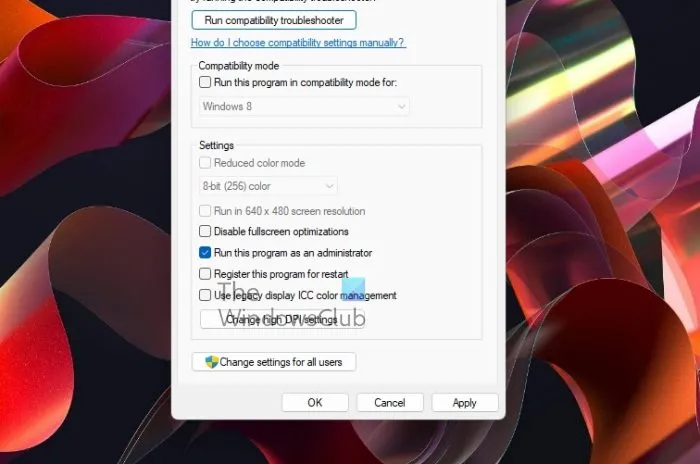
A primeira coisa que você pode fazer é executar o jogo Warzone ou Modern Warfare como administrador. A falta de direitos de administrador pode causar esse erro. Falhas com esses erros podem ser causadas pelo Strong User Account Control (UAC) no seu PC. Portanto, executar o jogo como administrador deve corrigir o erro. Para fazer isso, localize o executável Warzone e clique com o botão direito nele. Depois disso, clique em “Executar como administrador” no menu de contexto. Se o jogo funcionar bem sem o código de erro 0x00000001419101f1 9926301 0xc0000005, você pode ter certeza de que o erro é devido à falta de direitos de administrador.
Agora, para sempre executar o jogo Warzone como administrador, você pode seguir estas etapas:
- Primeiro, abra o cliente Battle.net no seu computador e, na seção Jogos, navegue até Warzone.
- Agora clique no ícone de engrenagem que está disponível ao lado do botão Reproduzir e toque na opção Mostrar no Explorer . Isso abrirá o diretório de instalação do jogo Warzone no Explorador de Arquivos.
- Em seguida, selecione os principais executáveis do Warzone, clique com o botão direito neles e escolha a opção Propriedades no menu de contexto resultante.
- Na janela Propriedades, vá para a guia Compatibilidade e marque Executar este programa como administrador .
- Por fim, clique no botão Aplicar > OK para salvar as novas configurações.
Você pode fazer o mesmo para Modern Warfare. Se isso não corrigir o erro, passe para a próxima correção em potencial para corrigi-lo.
2] Atualize o jogo
Se você estiver usando uma versão desatualizada do Warzone/Modern Warfare, atualize seu jogo para corrigir o problema. Os desenvolvedores da franquia Call of Duty continuam lançando novos patches e atualizações de jogos que corrigem bugs e bugs anteriores. O bug pode ter sido resolvido e corrigido na versão mais recente do jogo. Portanto, é recomendável manter seu jogo atualizado.
Aqui estão as etapas para atualizar o Warzone:
- Primeiro, abra o aplicativo Battle.net e selecione Warzone.
- Agora clique no ícone de engrenagem ao lado do botão Reproduzir.
- Em seguida, nas opções de menu que aparecem, selecione a opção Verificar atualizações.
- Se um novo patch de jogo estiver disponível, ele será baixado e instalado.
- Agora você pode reiniciar o Battle.net e abrir o jogo para ver se o erro foi corrigido.
Se o seu jogo estiver atualizado, mas o erro 0x00000001419101f1 9926301 0xc0000005 continuar aparecendo, você pode tentar a seguinte solução potencial para corrigir o erro.
3] Verifique se os drivers do seu dispositivo estão atualizados.
É provável que você encontre erros semelhantes se os drivers do dispositivo não estiverem atualizados. Drivers de dispositivos desatualizados e corrompidos, especialmente drivers de vídeo/exibição, são conhecidos por causar erros e problemas de desempenho em videogames. Portanto, você precisa certificar-se de que seus drivers de dispositivo, incluindo drivers gráficos e drivers de rede, estejam atualizados.
Você pode atualizar drivers de dispositivo por meio do aplicativo Configurações no Windows 11/10. Vá para Configurações e clique em Windows Update > Opções avançadas > Atualizações opcionais para baixar e instalar as atualizações de driver disponíveis. Você também pode instalar os drivers mais recentes diretamente do site oficial do fabricante do dispositivo. O Gerenciador de Dispositivos é usado para o mesmo, ou seja, para atualizar e gerenciar nossos drivers de dispositivos. Existem também vários atualizadores de driver de terceiros gratuitos que você pode usar para instalar automaticamente todos os drivers de dispositivo.
Após a conclusão da atualização do driver, veja se o erro foi corrigido ou não. Caso contrário, seus drivers gráficos podem estar corrompidos ou com defeito. Nesse caso, você pode desinstalar e reinstalar os drivers para corrigir o erro ocorrido. Se o problema persistir, você pode usar a seguinte correção potencial para se livrar do código de erro 0x00000001419101f1 9926301 0xc0000005 em Call of Duty: Warzone ou Modern Warfare.
4] Digitalizar e reparar arquivos de jogos
A mensagem de erro associada a este erro menciona que você pode verificar e reparar os arquivos do jogo para resolver o erro. Este erro pode ser causado por arquivos de jogo corrompidos ou infectados. Portanto, você pode tentar verificar a integridade dos arquivos do jogo problemático como Warzone/Modern Warfare para corrigir o erro. O Battle.net fornece um recurso dedicado para o que é chamado de Verificação e Reparo. Aqui está como você pode usá-lo:
- Primeiro, abra o cliente Battle.net no seu PC e vá para o jogo problemático (Warzone ou Modern Warfare).
- Agora clique no ícone de engrenagem ao lado do botão Reproduzir.
- Em seguida, clique em “Digitalizar e reparar” no menu de contexto que aparece.
- Depois disso, clique no botão “Iniciar reparo” para confirmar o processo.
- Quando o processo estiver concluído, você pode tentar abrir o jogo novamente e ver se o erro desaparece agora.
Se o erro ainda aparecer, pode haver alguma outra causa subjacente para esse erro. Então, passe para a próxima correção em potencial.
5] Fechar aplicativos de sobreposição
Esse erro pode ser causado por um aplicativo de sobreposição em execução em segundo plano. Portanto, se você tiver aplicativos como Discord, Xbox, OBS etc. em execução em segundo plano, tente fechá-los ou desabilitar o recurso de sobreposição no jogo para corrigir o erro.
Aqui estão as etapas para desativar a sobreposição no jogo no Steam:
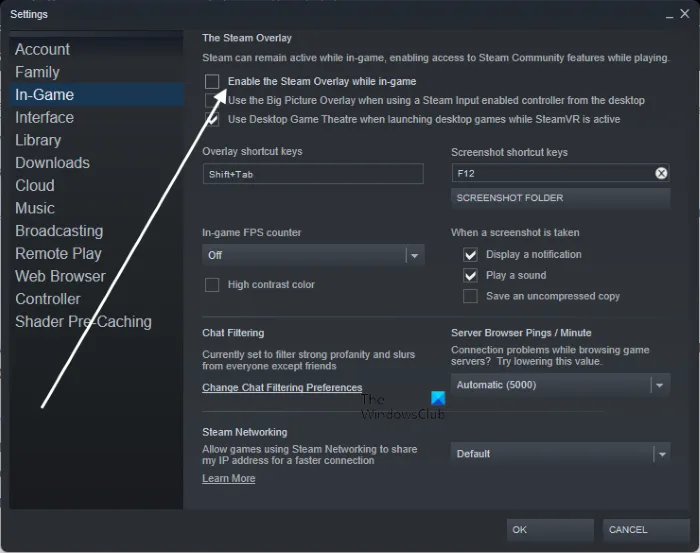
- Primeiro, abra o aplicativo Steam e toque na opção Steam > Configurações .
- Agora na tela de configurações, basta acessar a aba No Jogo .
- Em seguida, no lado direito, desmarque ” Ativar sobreposição do Steam ao jogar “.
- Depois disso, abra o jogo e veja se o erro ainda aparece ou não.
Para desabilitar as sobreposições no Discord, siga estas etapas:
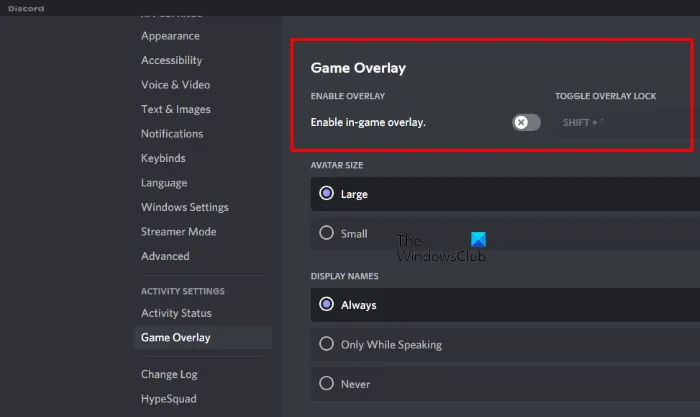
- Primeiro, abra a GUI principal do aplicativo Discord no seu PC.
- Em seguida, clique no botão Configurações do usuário (ícone de engrenagem) disponível na parte inferior da tela.
- Agora vá para a opção Game Overlay na seção ACTIVITY SETTINGS.
- Depois disso, desative a alternância associada à opção Ativar sobreposição no jogo.
- Agora abra o jogo e verifique se o erro desapareceu.
Para desabilitar a sobreposição da Nvidia, siga estas etapas:
- Primeiro, abra o Nvidia Experience e vá para a guia Geral.
- Em seguida, desative a alternância associada à opção de sobreposição no jogo.
Se isso não funcionar para você, tente a seguinte correção potencial para resolver o erro 0x00000001419101f1 9926301 0xc0000005 em Call of Duty: Warzone ou Modern Warfare.
6] Desative os destaques da Nvidia
Se você encontrar esse código de erro com sua placa GPU Nvidia, tente desabilitar o Nvidia Highlights para corrigir o erro. De acordo com alguns relatórios de usuários, desabilitar o recurso Nvidia Highlights ajuda a resolver o erro. Então, você pode tentar fazer o mesmo e ver se o problema foi resolvido.
7] Desative o streaming de textura sob demanda
Se você ativou o recurso On-Demand Texture Streaming no jogo, isso pode resultar no código de erro 0x00000001419101f1 9926301 0xc0000005 em Call of Duty: Warzone ou Modern Warfare. Então, você pode tentar desabilitar essa opção e ver se isso ajuda. Aqui está como fazê-lo:
- Primeiro, abra o jogo com o qual você está tendo problemas e entre no menu de configurações.
- Agora vá para a seção Graphics e selecione a opção On Demand Texture Streaming .
- Depois disso, defina-o para OFF e salve a nova configuração.
- Por fim, abra o jogo novamente e veja se o erro desapareceu agora.
Se você ainda estiver recebendo a mesma mensagem de erro, tente a próxima solução possível.
8] Desativar G-Sync
Se você estiver usando uma placa GPU Nvidia, tente desabilitar o recurso GSync, pois isso pode causar esse erro. Isso funcionou para alguns usuários afetados e pode ajudá-lo. Aqui estão os passos para fazê-lo:
- Primeiro, clique com o botão direito do mouse em um espaço vazio na área de trabalho e selecione Painel de controle da Nvidia.
- Agora, na barra lateral esquerda, clique em “Configurações 3D” > “Gerenciar configurações 3D”.
- Depois disso, vá para a guia “Configurações do programa” e clique no botão “Adicionar”.
- Em seguida, localize e selecione o executável principal do jogo problemático para adicionar o jogo.
- Agora selecione seu jogo e na seção “Especificar configurações para este programa”, encontre o recurso “Sincronização vertical”.
- Em seguida, defina V-sync para OFF.
- Depois disso, reinicie o jogo para verificar se o erro foi resolvido ou não.
9] Reinstale o Warzone/Modern Warfare.
Se nada mais funcionar para você, o problema pode estar na própria instalação do jogo. É possível que os arquivos de instalação do jogo tenham sido corrompidos ao longo do tempo e é por isso que você está recebendo a mensagem de erro. Portanto, se o cenário for aplicável, você pode tentar desinstalar e reinstalar o jogo problemático. Aqui está como fazê-lo:
- Primeiro, abra o aplicativo Battle.net e clique no jogo com o qual você está recebendo o erro, como Warzone ou Modern Warfare.
- Agora clique no ícone de engrenagem ao lado do botão Reproduzir.
- Em seguida, clique em Remover e siga as instruções para concluir o processo de remoção.
- Depois disso, reinicie seu sistema e abra o Battle.net para reinstalar o jogo.
- Por fim, abra o jogo e veja se o erro foi corrigido ou não.
10] Reinstale o Battle.net
Se a reinstalação do jogo não ajudar, o último recurso é reinstalar o inicializador do jogo, ou seja, o Battle.net. Você pode desinstalá-lo e baixar a versão mais recente do Battle.net no site oficial. Depois disso, instale-o e veja se o erro foi corrigido.
O que significa o código de erro 0xc0000005?
O código de erro 0xc0000005 no Windows ocorre devido a uma violação de acesso. Se o Windows não puder processar corretamente os arquivos e a configuração necessários para executar um programa, você verá esse erro ao tentar executar esse programa. Para corrigir isso, você pode tentar desinstalar a atualização mais recente do Windows ou a atualização do driver. Como alternativa, você também pode executar uma verificação SFC, executar o Diagnóstico de Memória do Windows, recriar registros de inicialização ou desabilitar a Prevenção de Execução de Dados.
Como corrigir o erro fatal do Warzone?
Se você estiver recebendo um erro fatal com o código de erro 0x00000001419101f1 9926301 0xc0000005 no Warzone, tente executar o jogo como administrador. Além disso, você pode tentar verificar e reparar arquivos do jogo, atualizar o jogo, atualizar drivers, desativar aplicativos de sobreposição etc. Discutimos essas soluções em detalhes acima.
Fonte: Clube do Windows



Deixe um comentário